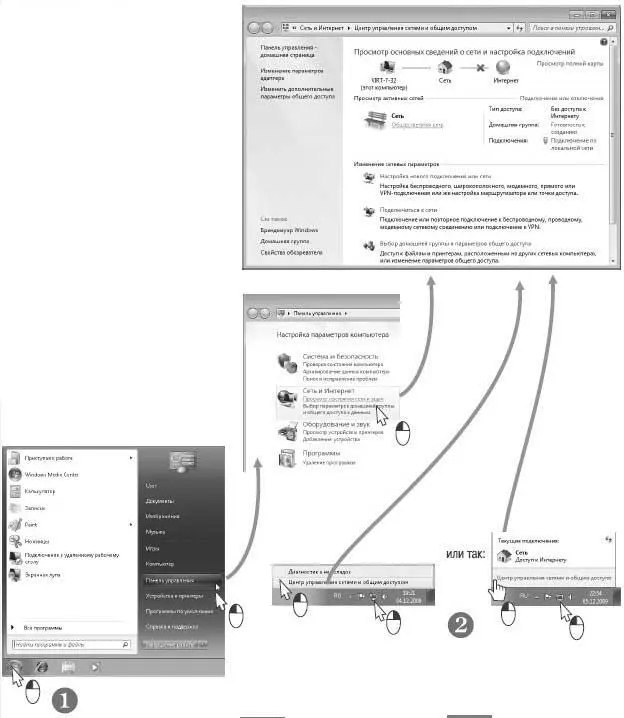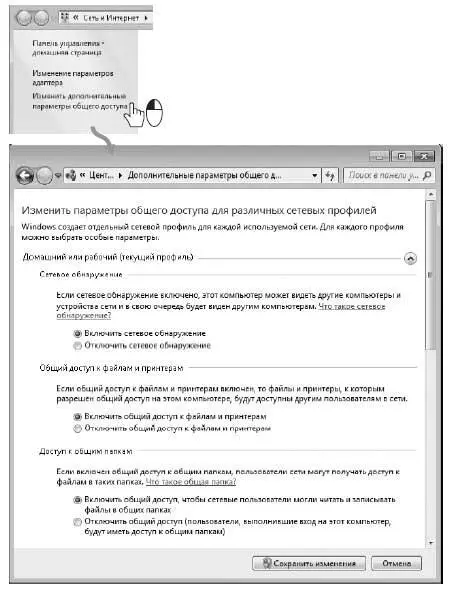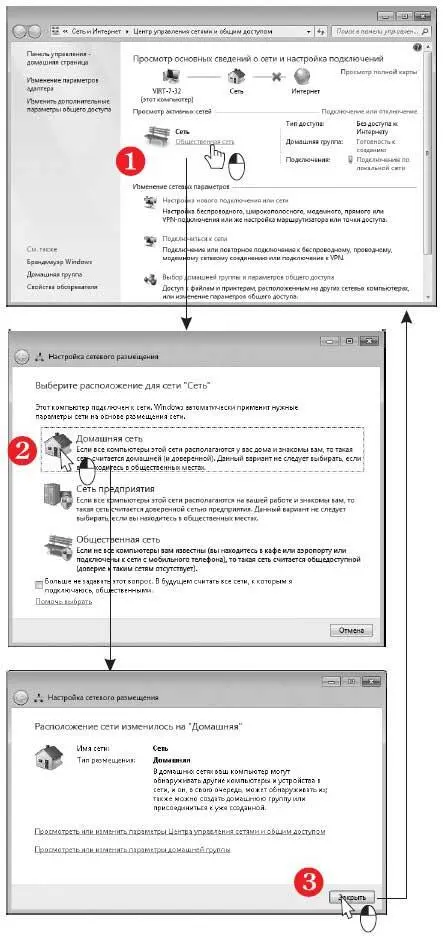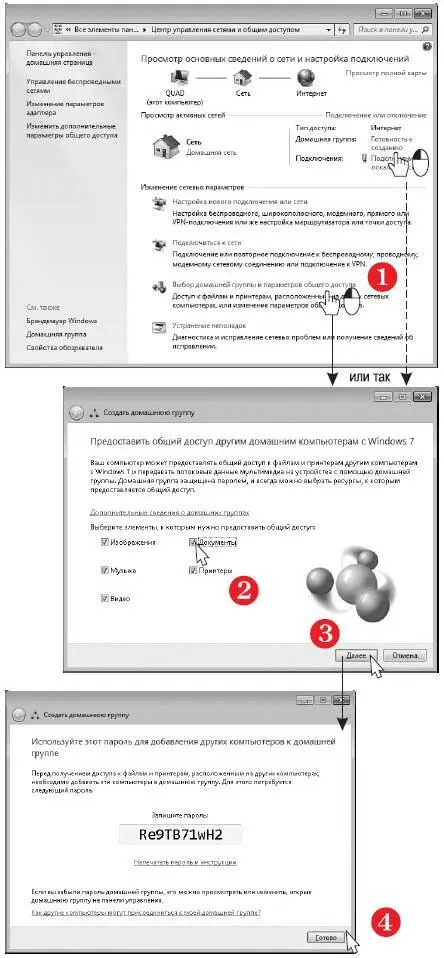К проводной сети нетбук подключается сам, как только вы вставите вилку кабеля в разъем. Настройка подключения обычно также происходит автоматически.
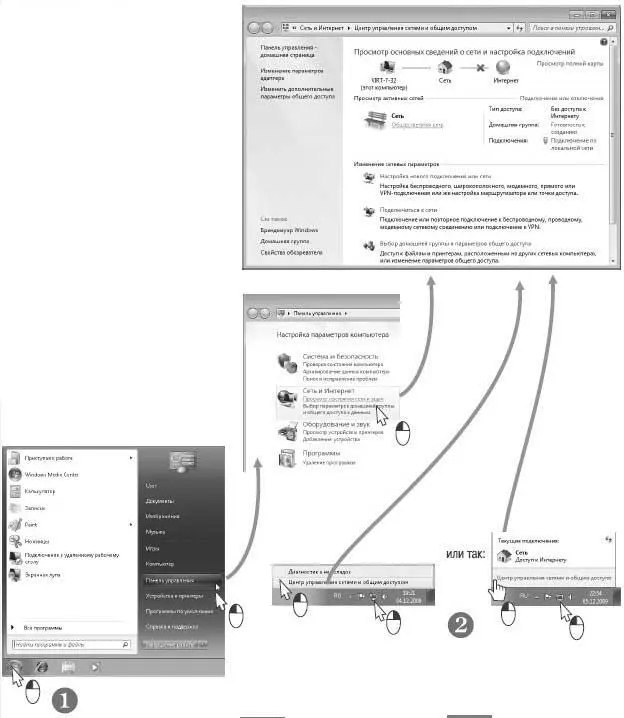
На что влияет сетевое размещение?
На то, как компьютеры локальной сети могут обмениваться данными и получать доступ к ресурсам друг друга, влияют несколько настроек. Все они доступны на странице, которая открывается по ссылке Изменить дополнительные параметры общего доступа.
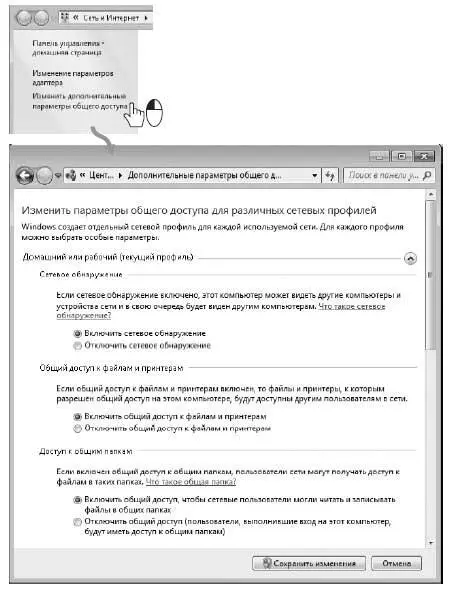
Когда сетевое обнаружение включено, другие компьютеры сети «видят» ваш нетбук в Проводнике Windows, а он, в свою очередь, «видит» остальные компьютеры.
Общий доступ к файлам и принтерампозволяет вашему нетбуку обращаться к папкам и принтерам других компьютеров, и наоборот.
Доступ к общим папкамозначает, что другим компьютерам доступны стандартные общие папки на вашем нетбуке.
В Windows 7 предусмотрен простой и быстрый способ изменить сразу несколько настроек: достаточно выбрать одно из сетевых размещений.
В Домашней сети включены сетевое обнаружение и общий доступ к папкам и принтерам. Кроме того, компьютер может создать домашнюю группу или присоединиться к ней. Выбирайте это размещение, если вы полностью доверяете другим участникам сети. Пример — локальная сеть у вас дома или на работе.
В Общественной сети ваш компьютер скрыт ото всех. Однако через такую сеть он может выходить в Интернет. Выбирайте это размещение при подключении к сетям в интернет-кафе, учебных заведениях, а также к общедоступным беспроводным сетям.
Сеть предприятия (Рабочая сеть) и Домен — особые случаи. В таких сетях доступом к компьютерам управляет системный администратор, который задает настройки на сервере.
Как выбрать сетевое размещение?
Когда компьютер с Windows 7 подключается к новой сети, вы должны выбрать один из трех вариантов сетевого размещения. От этого выбора зависит, будет ли ваш нетбук «видеть» другие компьютеры сети и «увидят» ли они ваш компьютер.
По умолчанию всякая новая сеть считается общественной — в ней запрещены обнаружение компьютеров и доступ к общим папкам.
1. В окне Центра управления сетями и общим доступом в группе Просмотр активных сетейщелкните на ссылке под названием сети. Откроется окно Настройка сетевого размещения.
2. Выберите один из трех вариантов. Откроется следующее окно, в котором подтверждается ваш выбор.
3. Закройте это окно, и вы вернетесь в Центр управления сетями и общим доступом.
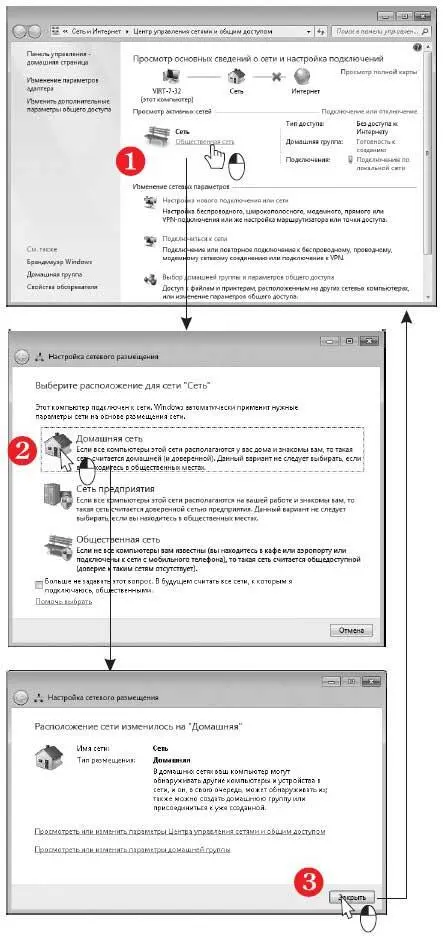
Обратите внимание, что в группе Просмотр активных сетейзначок и тип сети изменились.
Как создать домашнюю группу?
Самый простой способ настроить общий доступ к файлам и принтерам — организовать домашнюю группу.
Один из компьютеров домашнюю группу создает, а остальные к ней присоединяются. Создадим домашнюю группу, например, на настольном компьютере.
1. В окне Центра управления сетями и общим доступом щелкните на ссылке Готовность к созданиюили Выбор домашней группы и параметров общего доступа.Откроется окно Создать домашнюю группу.
2. Установите флажки напротив тех библиотек, к которым вы хотите дать доступ участникам домашней группы.
3. Нажмите кнопку Далее.
4. В следующем окне просмотрите пароль к созданной домашней группе и запомните или запишите его. Нажмите кнопку Готово.
5. Окно Создать домашнюю группузакроется, а перед вами появится окно Изменение параметров домашней группы. Закройте и это окно. Домашняя группа создана!
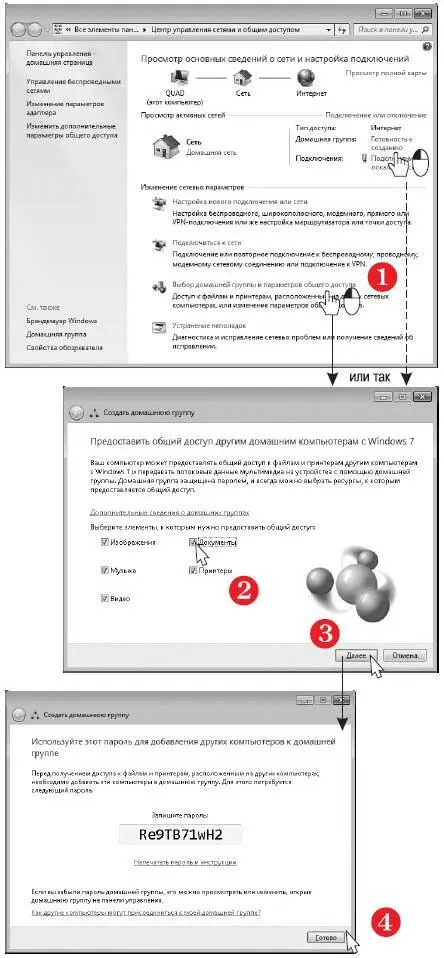
Как присоединиться к домашней группе?
Теперь присоединим к домашней группе нетбук. Вызовите окно Центра управления сетями и общим доступом.
1. В окне Центра управления сетями и общим доступом щелкните на ссылке Может присоединитьсяили Выбор домашней группы и параметров общего доступа.
2. Откроется окно Предоставить общий доступ другим компьютерам с Windows 7.Нажмите кнопку Присоединиться.
Читать дальше
Конец ознакомительного отрывка
Купить книгу